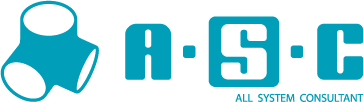Download
Download
レブロのエクセル拾い集計表をデーターベースに変換する
ちょっとタイトルが長いですが、レブロで拾い集計をすると、見やすい書式で出力してくれます。
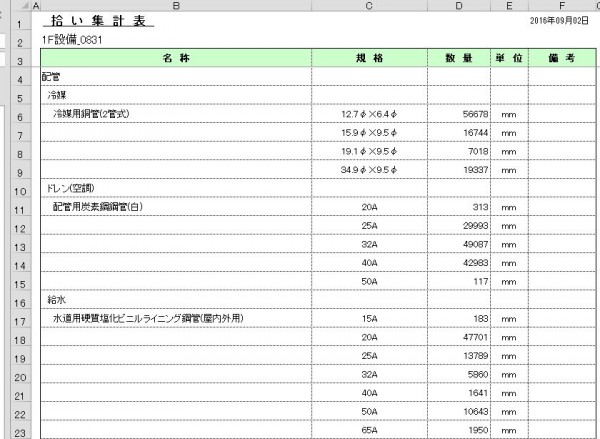
この集計表は、非常にありがたいのですが、現場では、逆にデーターが列挙されたデーターベースの方が、エクセル機能を使って、分析または、個々のオリジナル内訳書に転記したい場合に重宝します。そこで、拾い集計から、データーベースをつくるツールを作成しました。
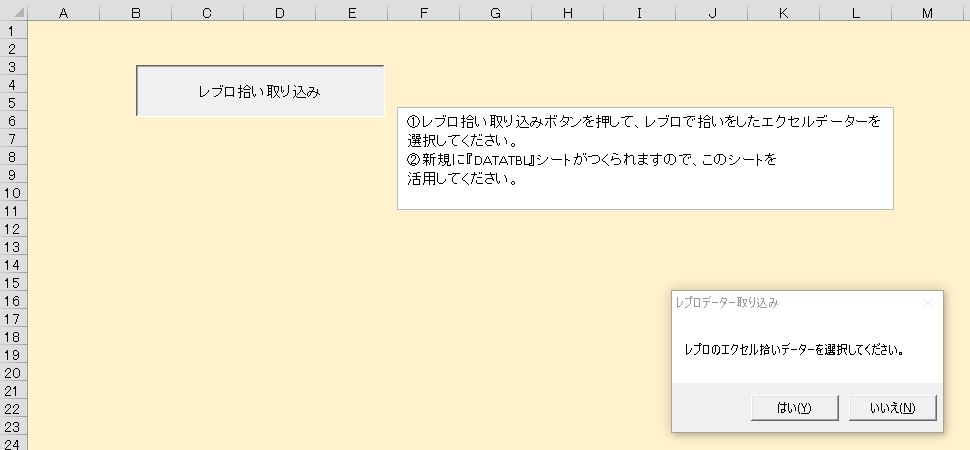
レブロでの集計表を
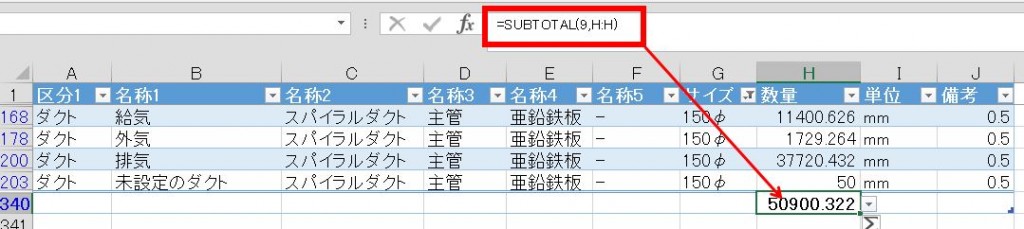
こんな感じに、データーが列挙され、テーブルを設定してあります。
データーは、別シートに作成され、隣にレブロの集計表をコピーしてありますので、確認ができます。
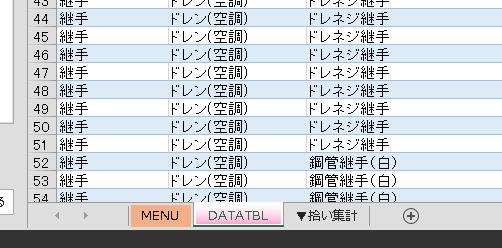
ここまでできると、エクセルの本来の機能が発揮されます。例えば、レブロは管種を関係なくサイズで集計し保温の数量算出ように合計を知りたいときは、ピポットテーブル・フィルター・テーブルの機能が役立ちます
簡単に説明しますと
❶ ピポットテーブルで集計する方法
エクセルメニューの【挿入】–【ピポットテーブル】または【おすすピポットテーブル】をクリックします。
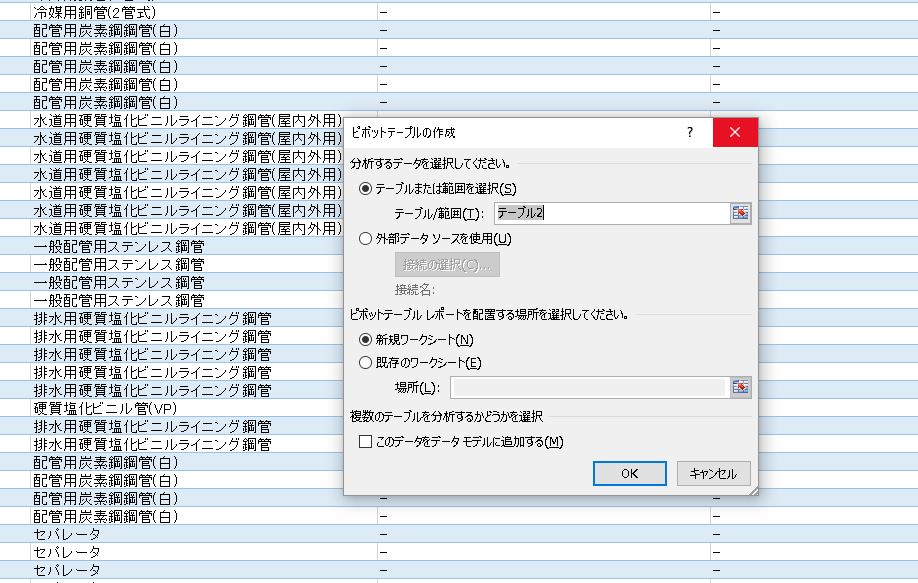
OKボタンをおし、フィールドの設定をします。
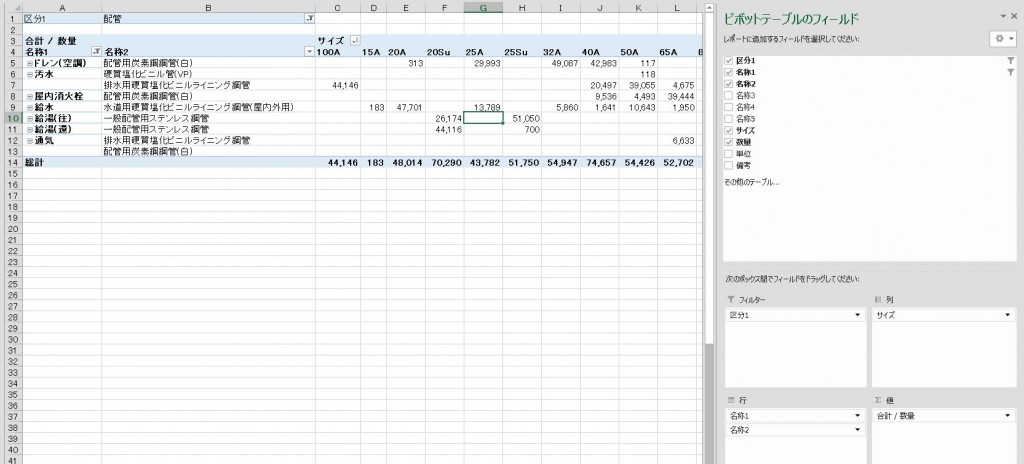
区分を配管に設定しますと配管のみが表示されます。この表により保温する管種の合計を読み取ります。もし、サイズ呼称がSUとA表記を関係なく集計するには、集計する前にDATATBLシートのサイズを置き換えする必要があります。CTRLキー+Fをおして置き換えます。
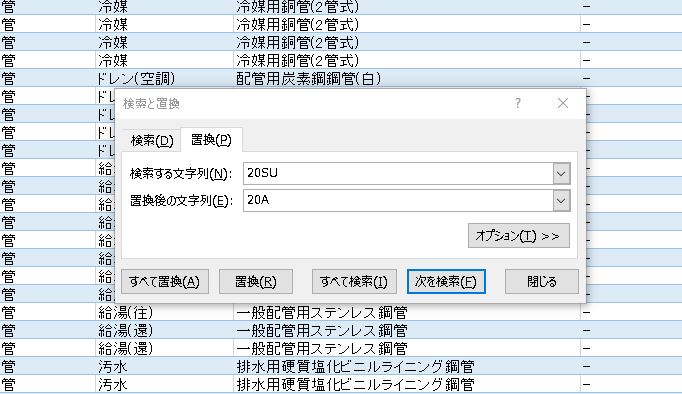
20SUを20Aに置き換えしピポットテーブルを作成すれば可能です。また、名称ごとにシートに転記する方法もピポットテーブルの値のセルをダブルクリックすると作成されます。
❷ テーブルとフィルターを使う方法
すでにテーブルの設定をしてありますので、SUBTOTAL関数を設定するだけです
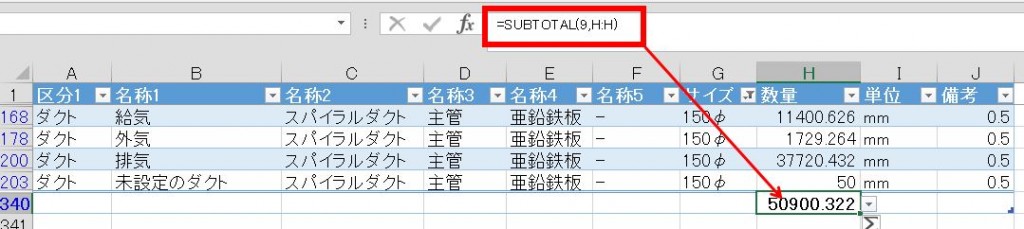
1行目のG列のサイズにて、150Φでフィルターをかけてスパイラルダクトの150Φの数量を集計してみました。B1セルの名称1でレブロ側で設定されていないデーターがあったのでB203セルに『未設定のダクト』がわかりますね。
集計すると自分の作ったデーターがおかしいのがわかり、修正することによって、モデルデーターの精度が上がります。便利ですよね。実務では、集計して終わりではありません。
そのデーターを活用し、もっとレブロデーターの価値をみんなで高めましょう!
ダウンロードは、下記からお願いします。EXCEL2013で作成。EXCEL2007以降のバージョンで動作します。一度、PCに保存してから、お使いください。ファイルを開きましたら、マクロを有効にして操作してください。